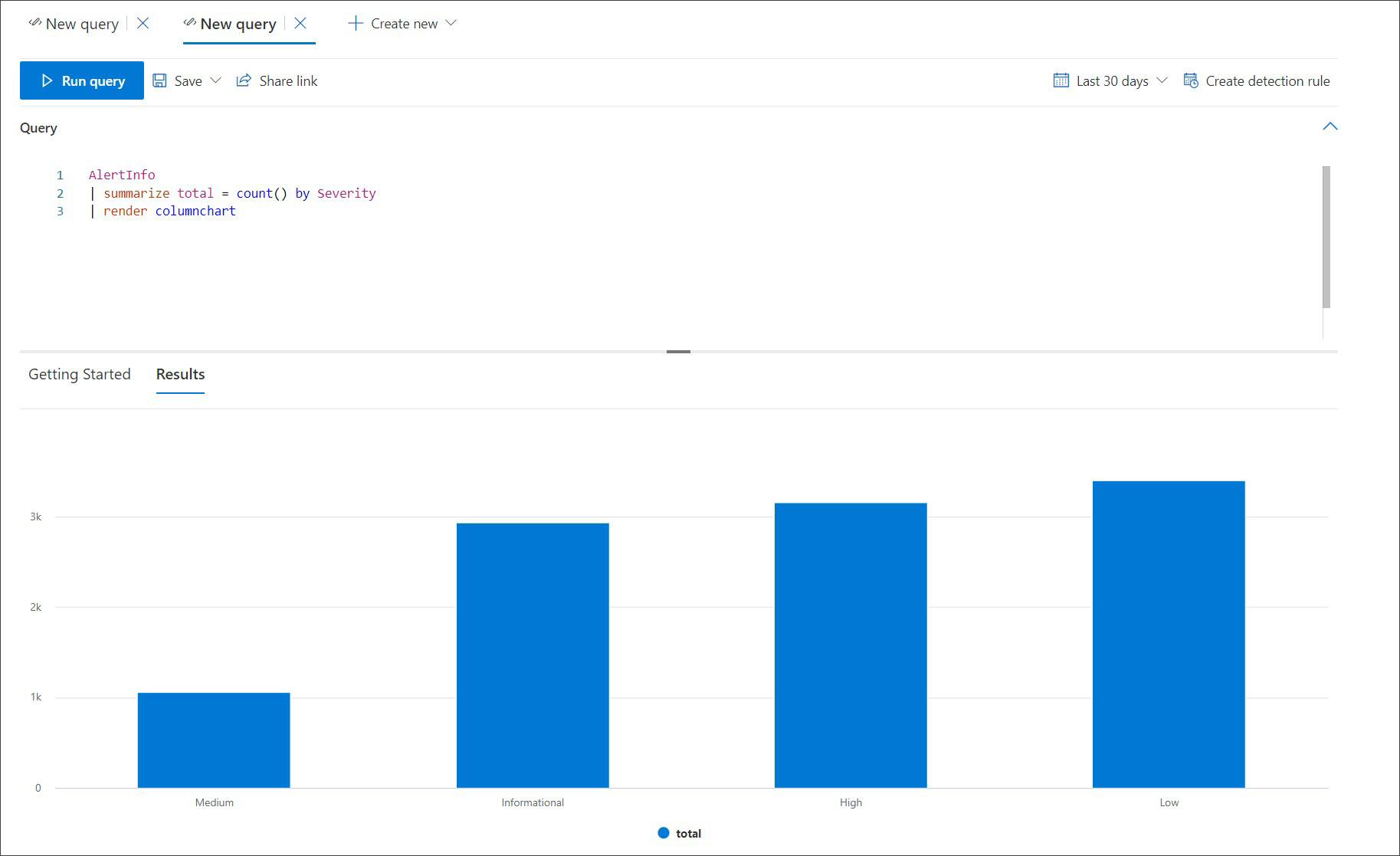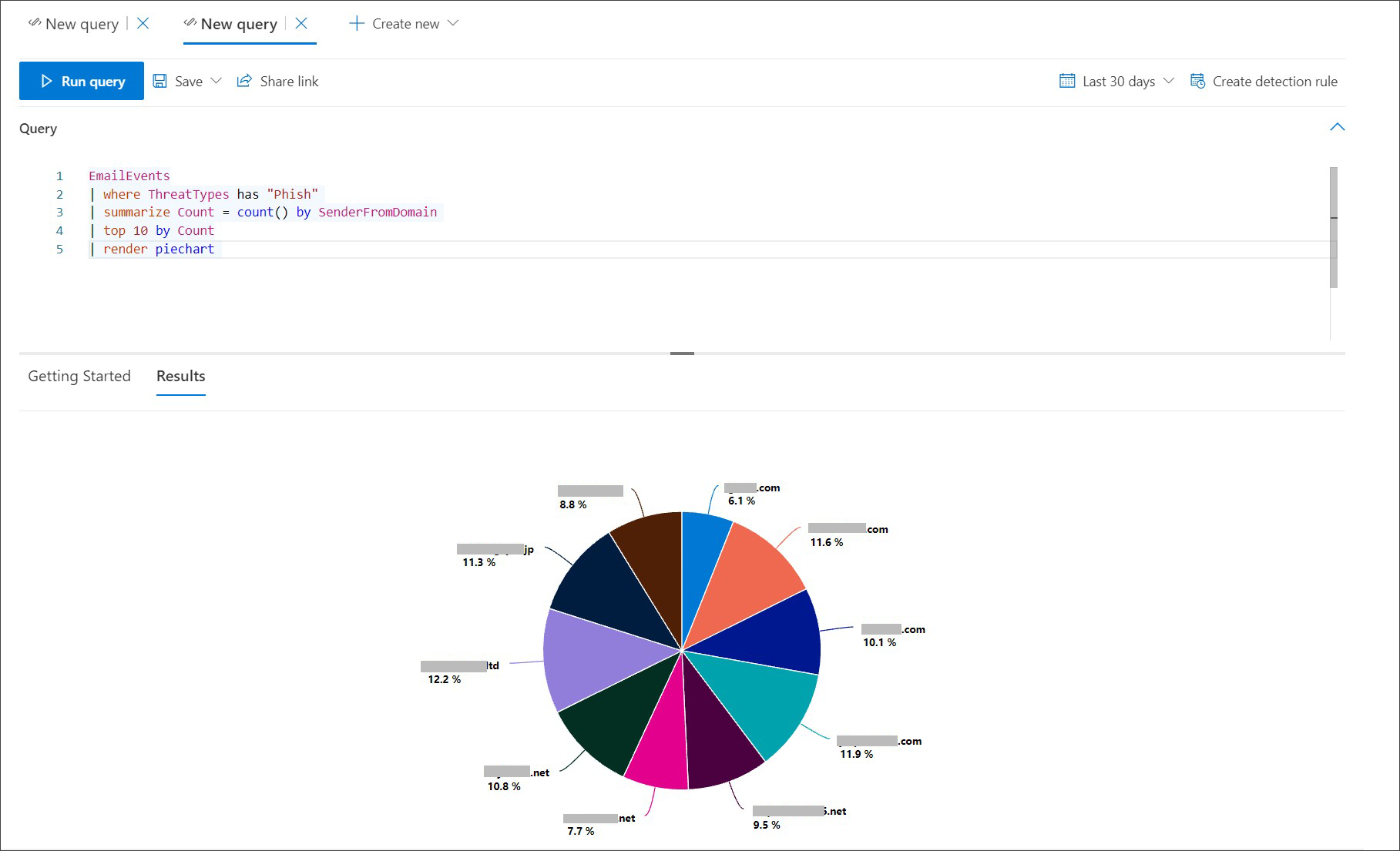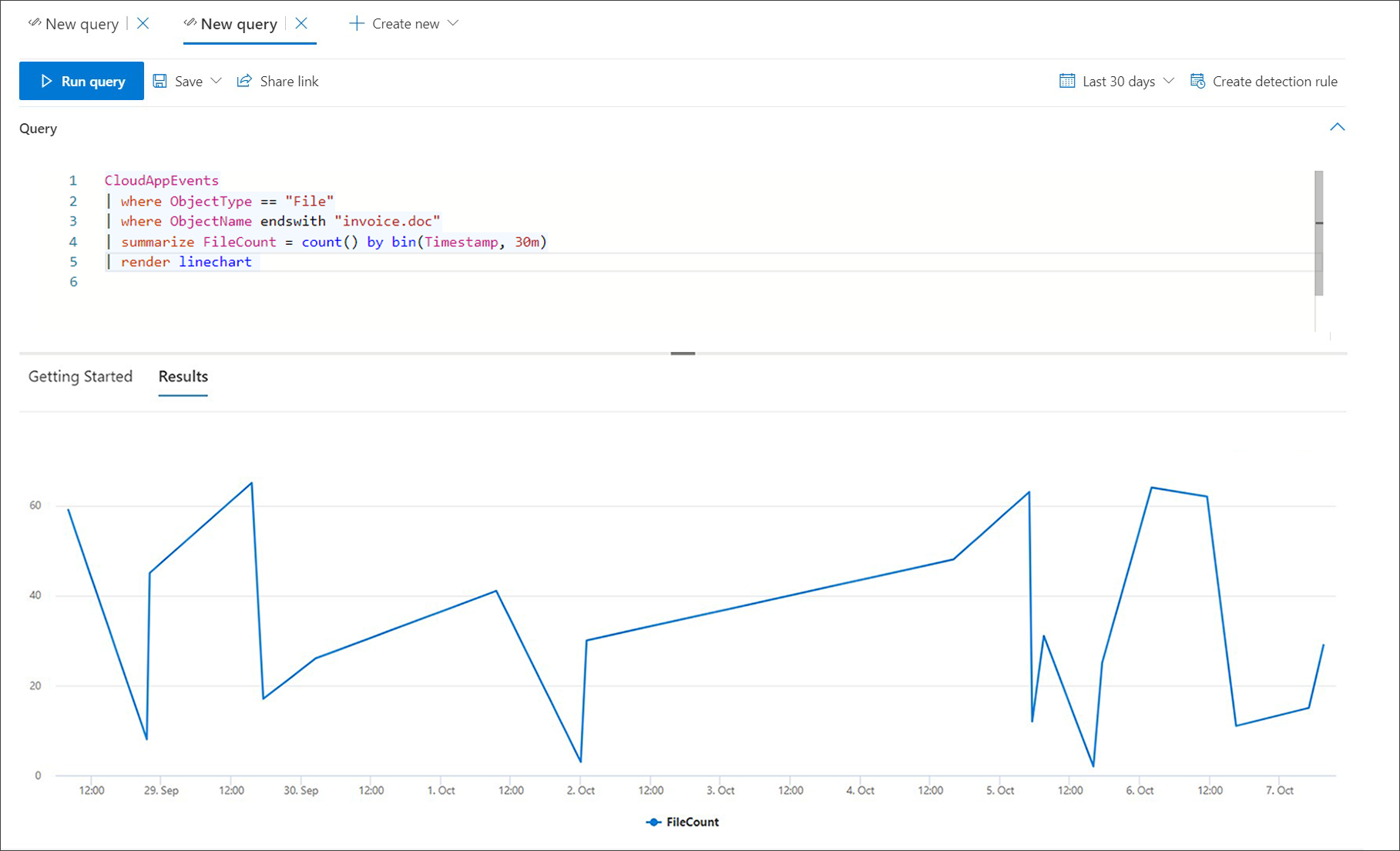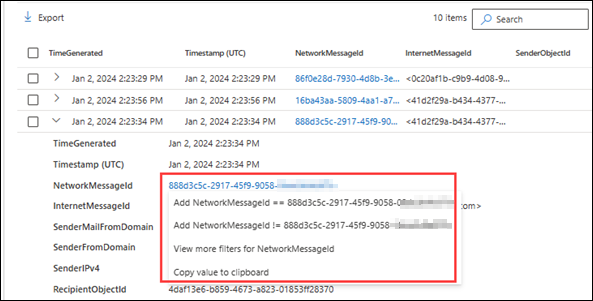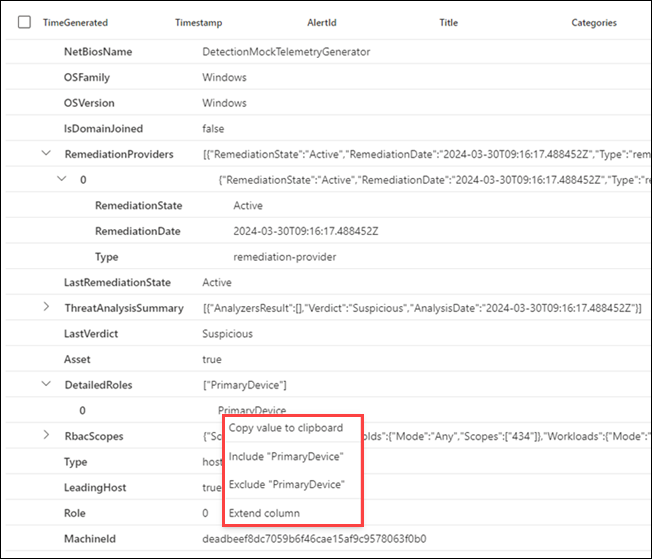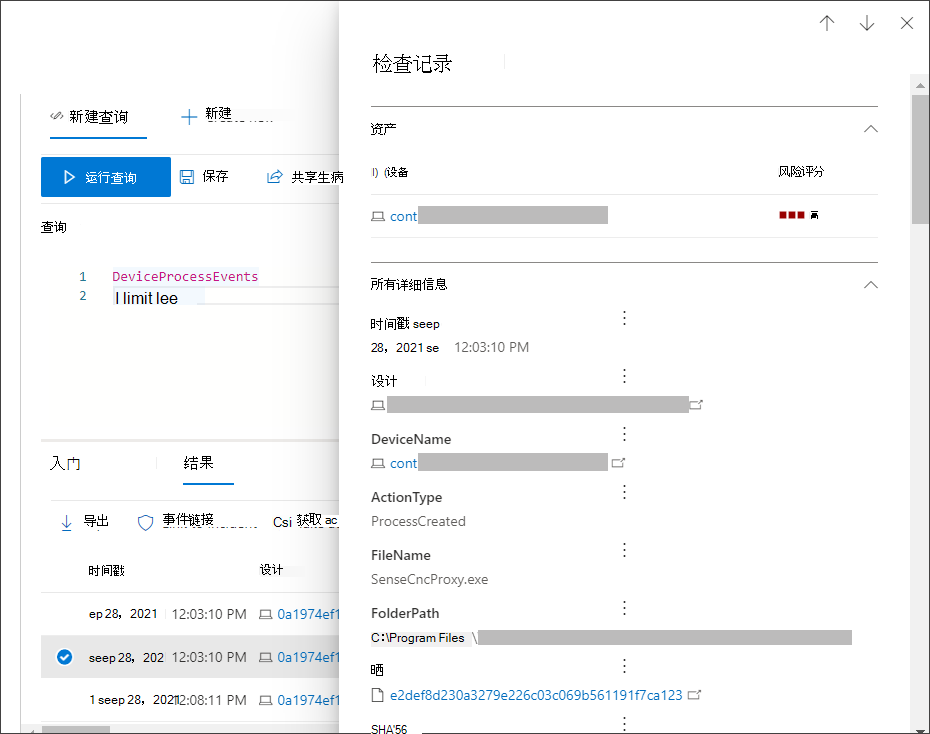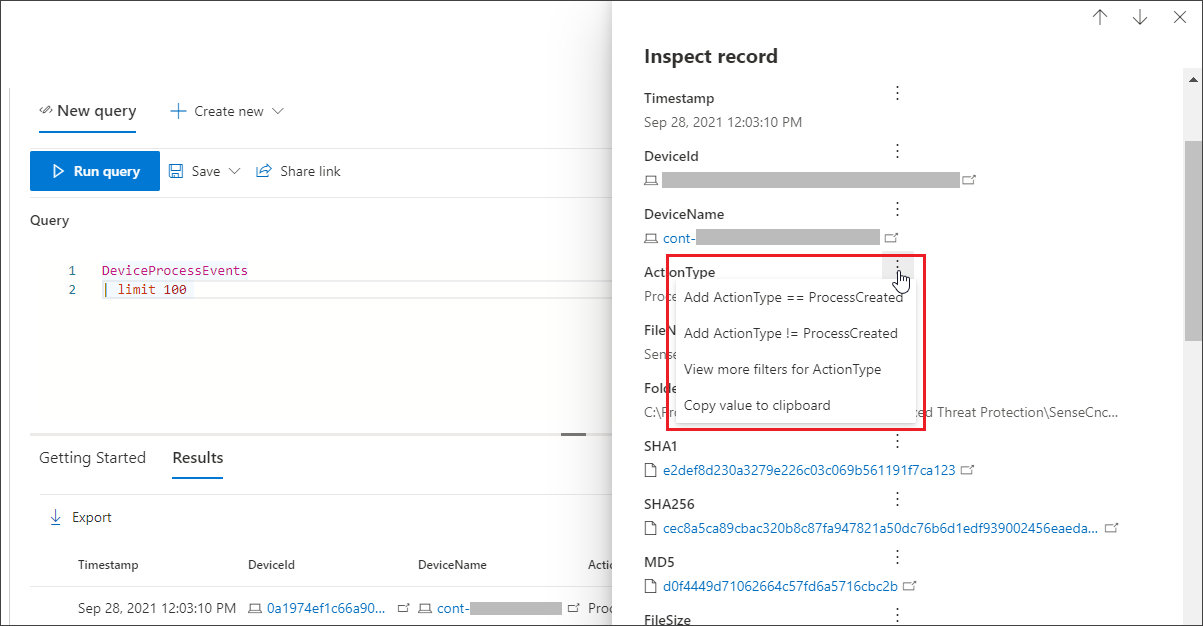使用高级搜寻查询结果
适用于:
- Microsoft Defender XDR
重要
本文中的某些信息与预发行的产品有关,该产品在商业发布之前可能有重大修改。 Microsoft 对此处所提供的信息不作任何明示或默示的保证。
虽然可以构造 高级搜寻 查询以返回精确信息,但也可以使用查询结果来进一步了解并调查特定的活动和指标。 可以对查询结果执行以下操作:
- 以表格或图表的形式查看结果
- 导出表和图表
- 向下钻取到详细的实体信息
- 直接从结果调整查询
以表或图表的形式查看查询结果
默认情况下,高级搜寻将查询结果显示为表格数据。 还可以显示与图表相同的数据。 高级搜寻支持以下视图:
| 视图类型 | 说明 |
|---|---|
| Table | 以表格格式显示查询结果 |
| 柱形图 | 将 x 轴上一系列唯一项呈现为垂直条,其高度表示另一个字段中的数值 |
| 饼图 | 呈现表示唯一项的分区馅饼。 每个饼图的大小表示另一个字段中的数值。 |
| 折线图 | 绘制一系列唯一项的数值并连接绘制的值 |
| 散点图 | 绘制一系列唯一项的数值 |
| 面积图 | 绘制一系列唯一项的数值,并填充绘制值下面的部分 |
| 堆积面积图 | 绘制一系列唯一项的数值,并将填充部分堆叠在绘制值下方 |
| 时间图 | 按线性时间刻度的计数绘制值 |
构造有效图表的查询
呈现图表时,高级搜寻会自动识别感兴趣的列和要聚合的数值。 若要获取有意义的图表,请构造查询以返回想要可视化的特定值。 下面是一些示例查询和生成的图表。
按严重性划分的警报
summarize使用 运算符获取要绘制图表的值的数值计数。 下面的查询使用 summarize 运算符按严重性获取警报数。
AlertInfo
| summarize Total = count() by Severity
呈现结果时,柱形图会将每个严重性值显示为单独的列:
AlertInfo
| summarize Total = count() by Severity
| render columnchart
跨前十个发件人域的钓鱼电子邮件
如果要处理非有限值列表,则可以使用 Top 运算符仅绘制具有最多实例的值的图表。 例如,若要获取网络钓鱼电子邮件最多的前 10 个发件人域,请使用以下查询:
EmailEvents
| where ThreatTypes has "Phish"
| summarize Count = count() by SenderFromDomain
| top 10 by Count
使用饼图视图可有效地显示跨顶级域的分布:
随时间推移的文件活动
summarize将 运算符与 函数结合使用bin(),可以检查随时间推移涉及特定指示器的事件。 下面的查询按 30 分钟的间隔对涉及该文件 invoice.doc 的事件进行计数,以显示与该文件相关的活动的峰值:
CloudAppEvents
| union DeviceFileEvents
| where FileName == "invoice.doc"
| summarize FileCount = count() by bin(Timestamp, 30m)
下面的折线图清楚地突出显示了涉及更多活动的 invoice.doc时间段:
导出表和图表
运行查询后,选择“ 导出 ”,将结果保存到本地文件。 所选视图确定如何导出结果:
- 表视图 - 查询结果以表格形式导出为 Microsoft Excel 工作簿
- 任何图表 - 查询结果将导出为所呈现图表的 JPEG 图像
从查询结果向下钻取
还可以使用以下功能浏览结果:
- 通过选择每个结果左侧的下拉箭头展开结果
- 在适用的情况下,通过选择适用列名称左侧的下拉箭头来扩展 JSON 和数组格式的结果的详细信息,以增加可读性
- 打开侧窗格以查看记录的详细信息 (同时展开的行)
还可以右键单击行中的任何结果值,以便可以使用它向现有查询添加更多筛选器,或复制该值以供进一步调查使用。
此外,对于 JSON 和数组字段,可以右键单击并更新现有查询以包含或排除字段,或将字段扩展到新列。
若要快速检查查询结果中的记录,请选择相应的行以打开 “检查记录 ”面板。 面板基于所选记录提供以下信息:
- 资产 -) 记录中找到 (邮箱、设备和用户的main资产的汇总视图,并扩充了可用信息,例如风险和暴露级别
- 所有详细信息 - 记录中列的所有值
若要在查询结果中查看有关特定实体(例如计算机、文件、用户、IP 地址或 URL)的详细信息,请选择实体标识符以打开该实体的详细配置文件页。
调整结果中的查询
在“ 检查记录 ”面板中,选择任意列右侧的三个点。 可以使用这些选项执行以下操作:
- 显式查找选定值 (
==) - 从查询中排除选定值 (
!=) - 获取用于将值添加到查询的更多高级运算符,例如
contains、starts with和ends with
注意
本文中的某些表可能在 Microsoft Defender for Endpoint 不可用。 启用Microsoft Defender XDR,以使用更多数据源搜寻威胁。 可以按照从 Microsoft Defender for Endpoint 迁移高级搜寻查询中的步骤,将高级搜寻工作流从 Microsoft Defender for Endpoint 移动到 Microsoft Defender XDR。
相关主题
提示
想要了解更多信息? Engage技术社区中的 Microsoft 安全社区:Microsoft Defender XDR技术社区。
反馈
即将发布:在整个 2024 年,我们将逐步淘汰作为内容反馈机制的“GitHub 问题”,并将其取代为新的反馈系统。 有关详细信息,请参阅:https://aka.ms/ContentUserFeedback。
提交和查看相关反馈